作为全新的游戏本系列,宏碁K50笔记本电脑采用全新独特造型,机身整体纯黑色,表面采用类皮革材质打造,手感舒适,深受用户喜爱。这款笔记本究竟怎么一键重装win10系统呢?以下就是详细步骤介绍,有兴趣的用户可以看看。

准备工具
韩博士装机大师
宏碁K50笔记本电脑
温馨小提示:重装系统前,大家要记得关闭所有杀毒软件并备份好系统盘的重要文件,以免安装失败。
重装步骤
第一步
退出杀毒软件,打开韩博士装机大师后选择“开始重装”进入,根据自己需要选择win10系统文件进行下载。
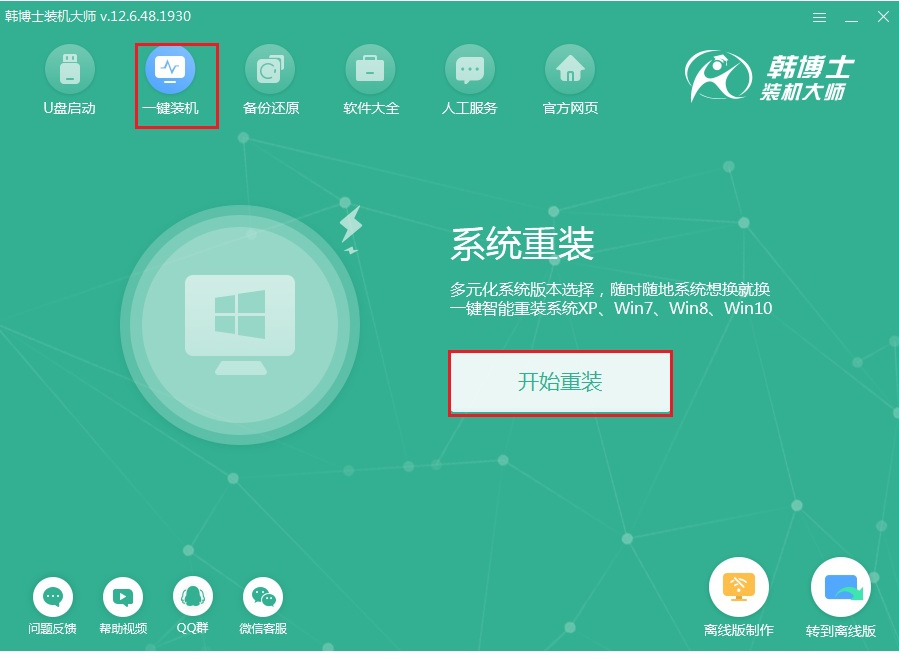
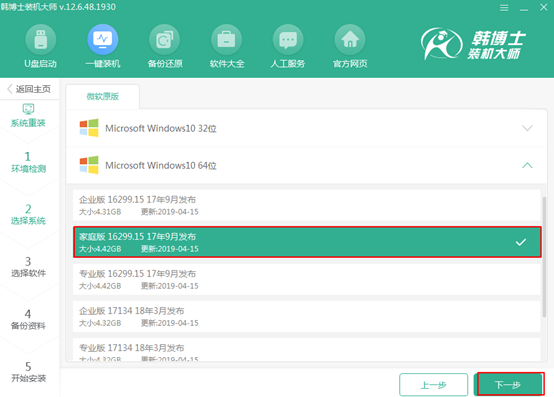
第二步
直接在打开的界面中勾选常用装机软件以及重要文件进行安装备份,最后“开始安装”系统。
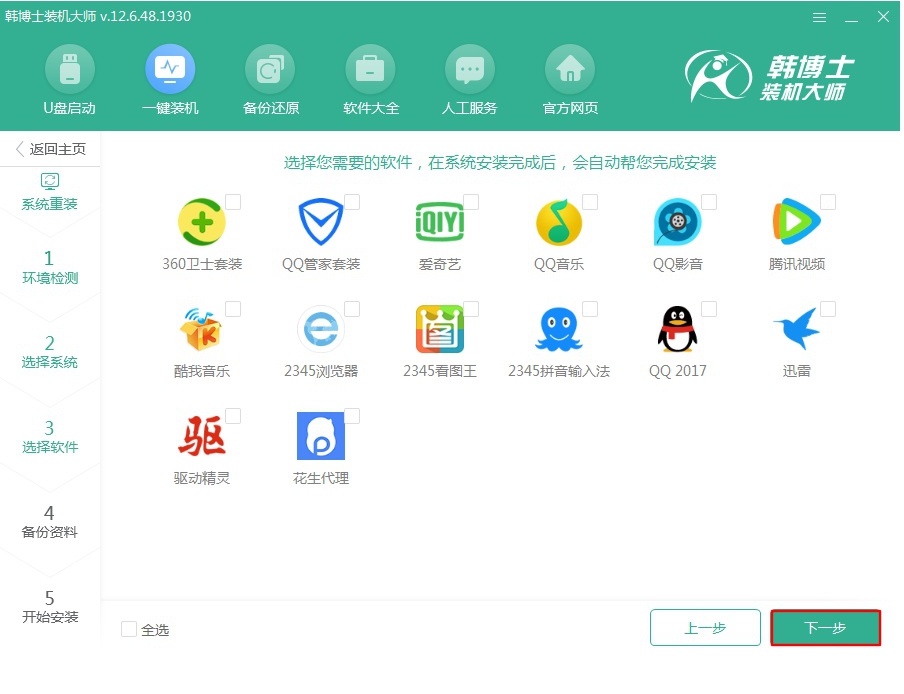
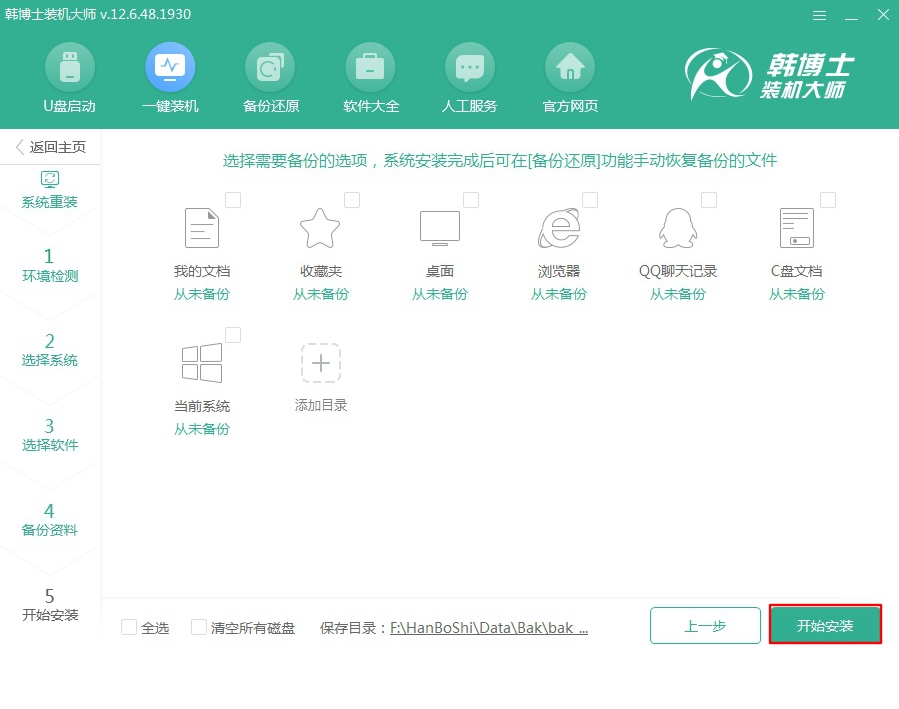
第三步
韩博士进入自动下载win10系统文件,文件下载完成后“立即重启”电脑。
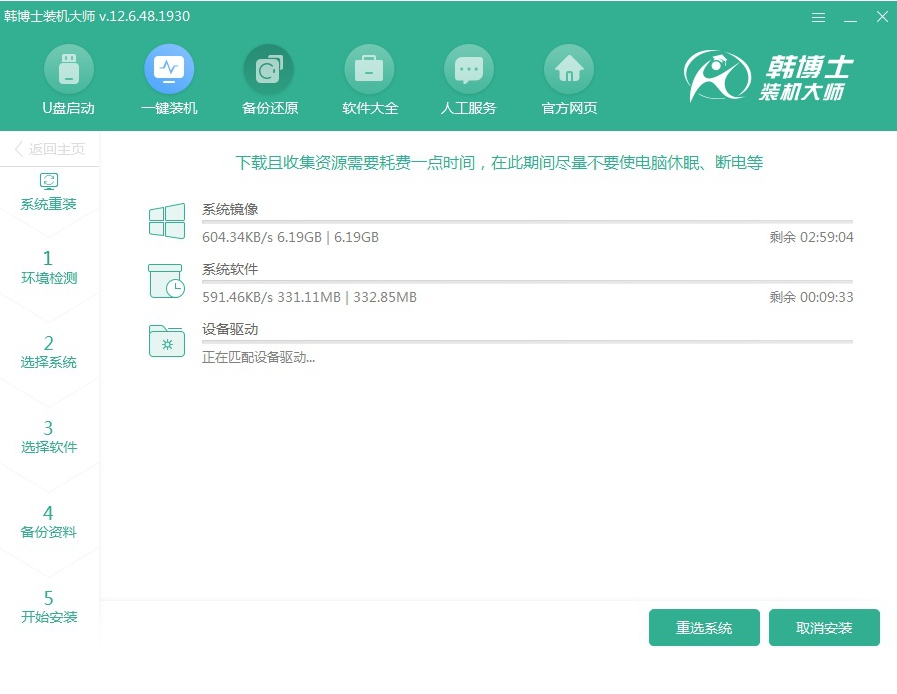
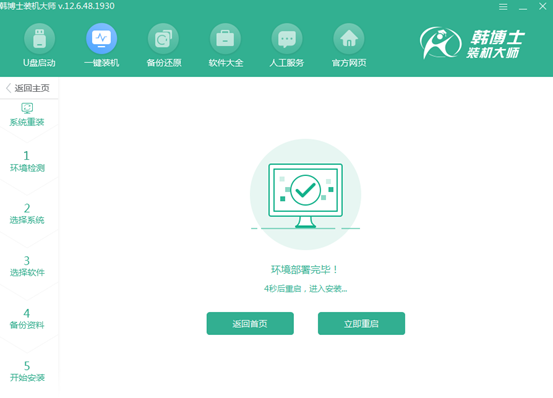
第四步
打开启动管理器界面后,直接选择PE模式回车进入,韩博士会自动安装win10系统。
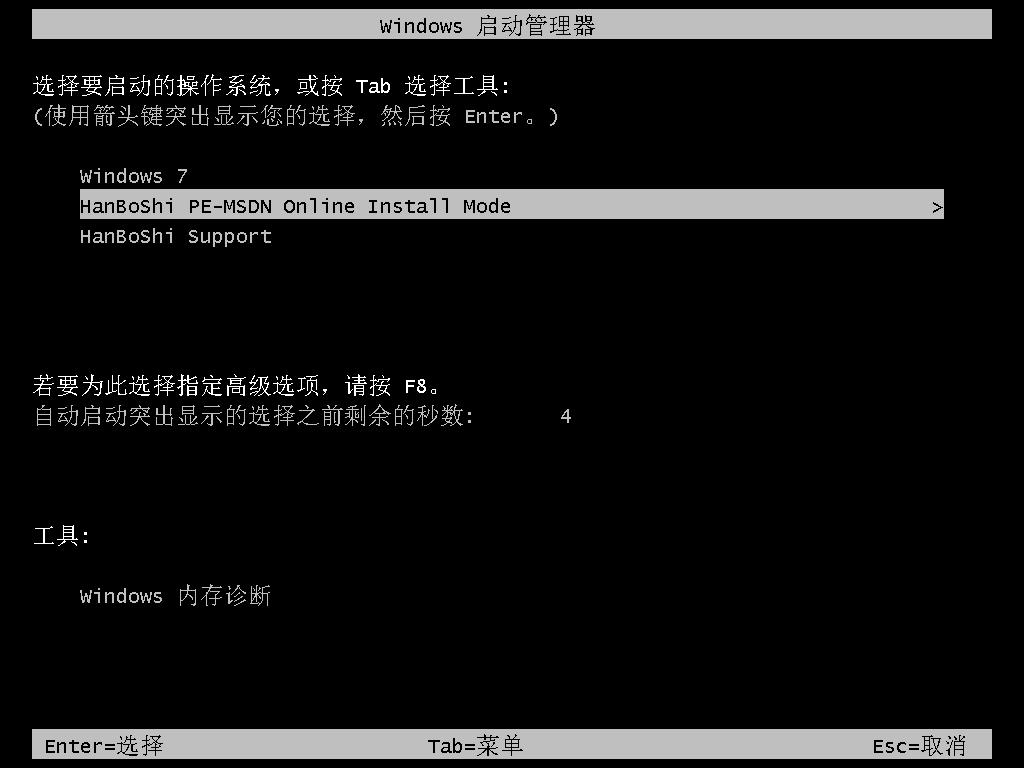
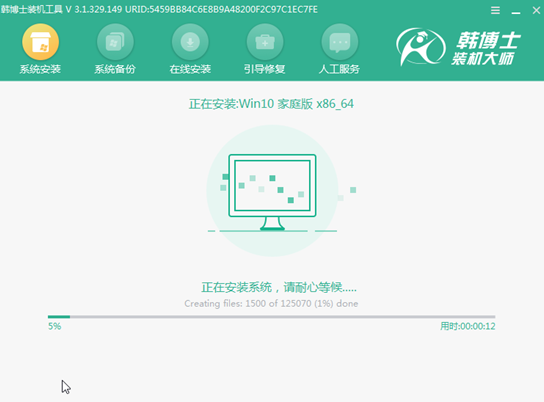
第五步
系统安装完成后“立即重启”电脑。经过不断重启部署安装,电脑最终进入重装完成的win10桌面。
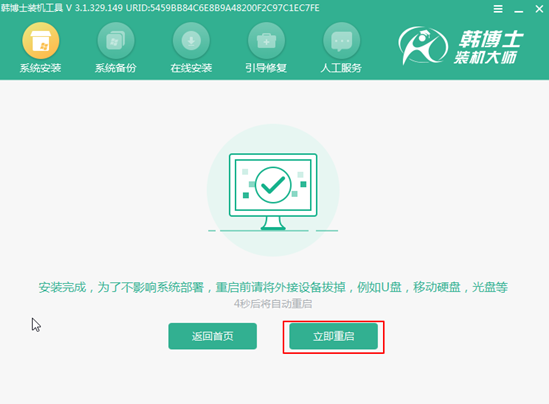
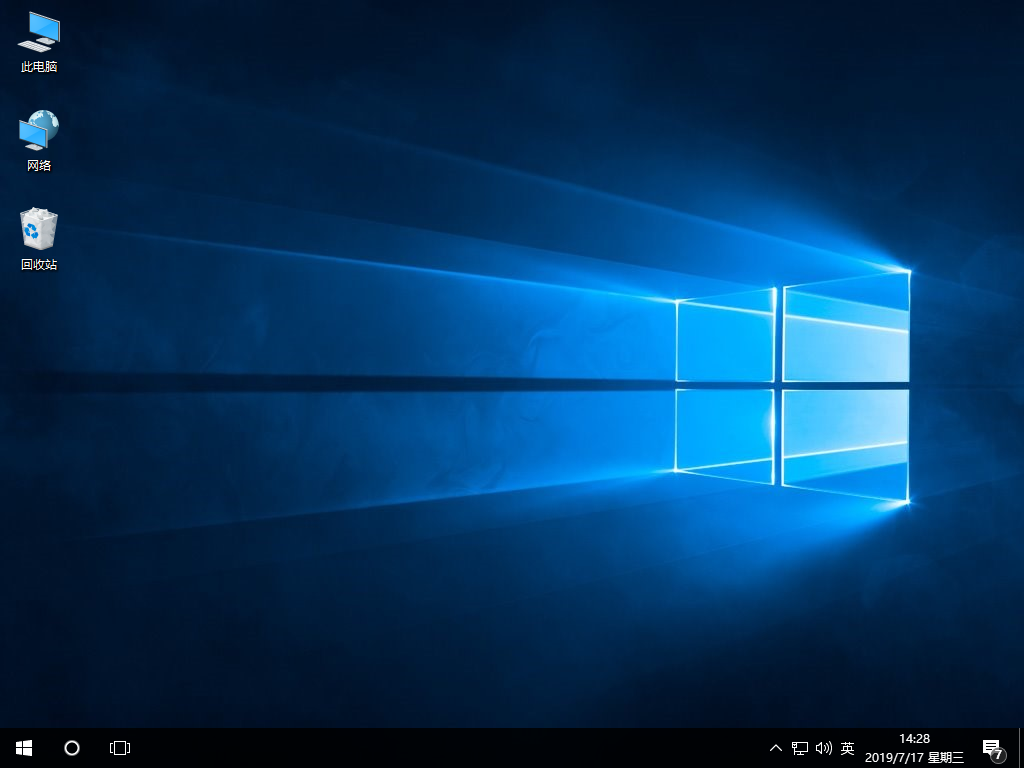
通过以上方法,宏碁K50笔记本电脑就可以一键重装win10系统了,如果大家觉得文章有用的话,可以将此篇文章收藏好,以备不时之需。

